您可在 Power BI Premium 訂用帳戶中建立資料流程工作負載。 Power BI 會使用「工作負載」的概念來描述 Premium 內容。 工作負載包括資料集、編頁報表、資料流程與 AI。 「資料流程」工作負載可讓您使用資料流程的自助資料準備來內嵌、轉換、整合以及擴充資料。 Power BI Premium 資料流程是在 [管理入口網站] 中進行管理。
下列各節描述如何在組織中啟用資料流程、如何改善 Premium 容量設定,以及常見使用方式的指引。
在 Power BI Premium 中啟用資料流程
在 Power BI Premium 訂用帳戶中使用資料流程的第一個需求,是為組織啟用資料流程的建立與使用功能。 在 [管理入口網站] 中,選取 [租用戶設定],然後將 [資料流程設定] 底下的滑桿切換為 [啟用],如下圖所示。
![[管理入口網站] 中的 Power BI Premium 資料流程](media/dataflows-premium-workload-configuration/dataflows-premium-workloads-01.png)
啟用數據流工作負載之後,會使用預設設定進行設定。 您可視需要調整這些設定。 接下來,我們會描述這些設定的所在位置、描述每個設定,並協助您瞭解何時可能想要變更值,以優化數據流效能。
Premium 中的改善資料流程設定
啟用資料流程之後,您可使用 [管理入口網站] 來變更或改善資料流程的建立方式,以及資料流程如何使用您在 Power BI Premium 訂用帳戶中的資源。 Power BI Premium 不需要變更記憶體設定。 Power BI Premium 中的記憶體會自動管理基礎系統。 下列步驟會說明如何調整資料流程設定。
在管理入口網站中,選取 [租用戶設定] 以列出所有建立的容量。 選取欲管理設定的容量。
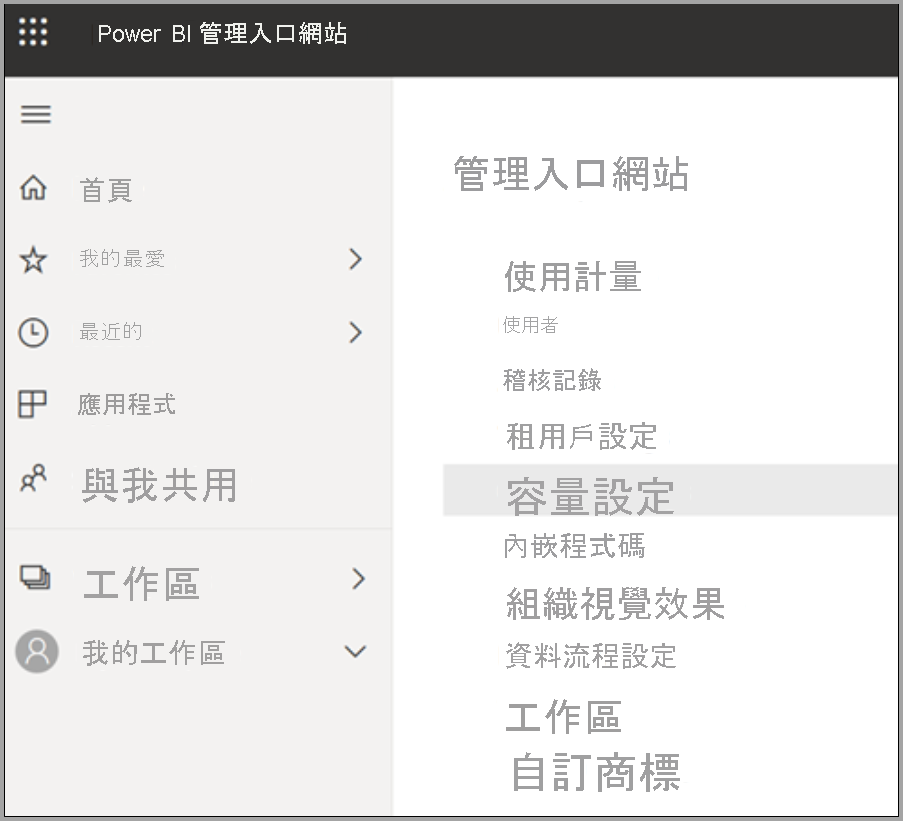
Power BI Premium 容量會反映資料流程可用的資源。 您可選取 [變更大小] 按鈕來變更容量大小,如下圖所示。
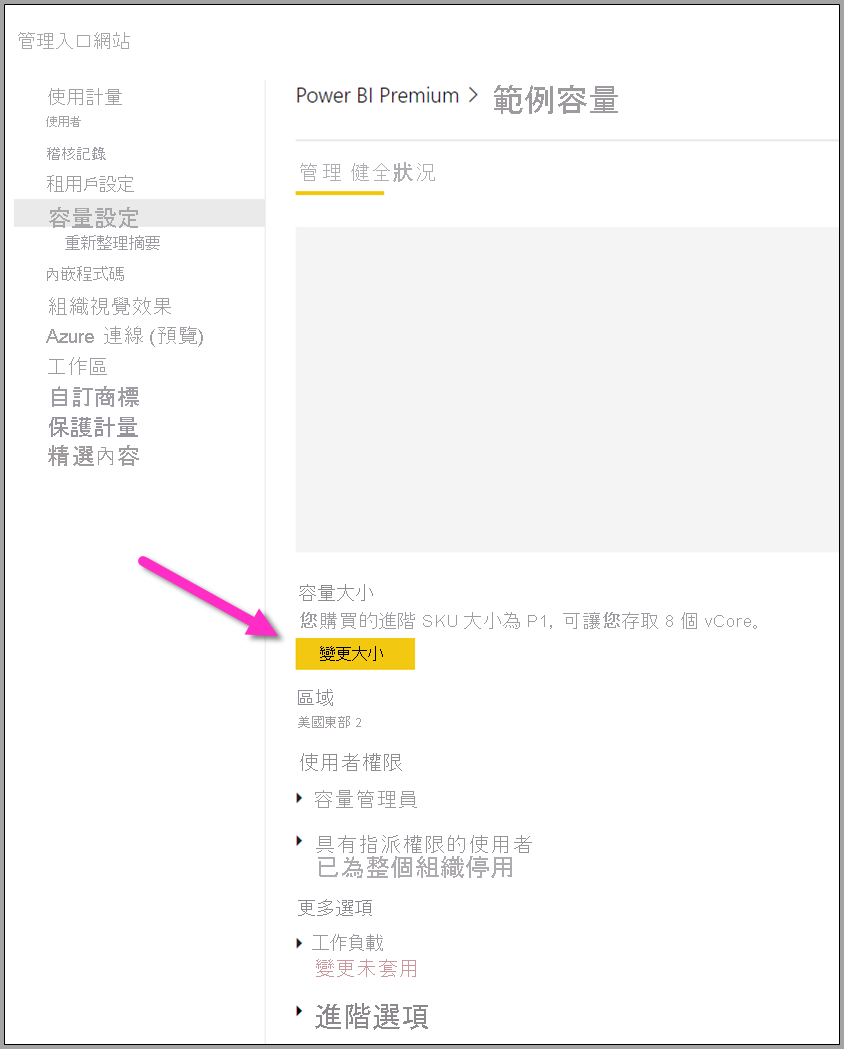
Premium 容量 SKU - 擴大硬體
Power BI Premium 工作負載使用虛擬核心,在各種不同工作負載類型之間提供快速的查詢。 容量和 SKU包含一個圖表,說明每個可用工作負載供應項目的目前規格。 因為 A3 及更高的容量可利用計算引擎,所以當您想要使用增強型計算引擎時,可以從那開始。
增強型計算引擎 - 改善效能的機會
增強型計算引擎是可加速查詢的引擎。 Power BI 使用計算引擎來處理查詢及重新整理作業。 增強型計算引擎是標準引擎的改善,可藉由將數據載入SQL快取,並使用SQL來加速數據表轉換、重新整理作業,以及啟用 DirectQuery 連線。 如果將計算實體設定為 [開啟] 或 [最佳化],則在商務邏輯允許的情況下,Power BI 便會使用 SQL 來提高效能。 將引擎設定為 [開啟],也能提供 DirectQuery 連線。 請確定您的資料流使用量已正確使用增強型計算引擎。 使用者可以將增強型計算引擎設定為依每個資料流程開啟、優化或關閉。
注意
增強型計算引擎尚未在所有區域中提供使用。
常見案例的指引
本節提供搭配 Power BI Premium 使用資料流程工作負載時,常見案例的指引。
重新整理緩慢
重新整理緩慢通常是平行處理發生問題。 您應該依序檢查下列選項:
對於重新整理緩慢而言,重點在於您進行資料準備的本質。 只要您可利用資料來源,實際執行準備及預先查詢邏輯,藉此將緩慢的重新整理最佳化,您就應該這麼做。 具體而言,使用關聯式資料庫 (例如 SQL) 作為來源時,請查看初始查詢是否可在來源上執行,並將該來源查詢用於資料來源的初始擷取資料流程。 如果您無法在來源系統中使用原生查詢,請執行數據流 引擎可以折疊至數據源的作業。
評估在相同容量下的分配重新整理時間。 重新整理作業是需要大量計算的處理序。 在我們的餐廳比喻中,分配重新整理時間類似於限制餐廳中的貴賓人數。 就像餐廳排程客人並規劃容量一樣,您也想要考慮在使用量未達到完整高峰時進行重新整理作業。 這對於減輕容量負荷可能有很大的幫助。
如果本節中步驟無法提供您所需的平行處理程度,請考慮將容量升級為較高的 SKU。 然後再次遵循先前的步驟順序。
使用計算引擎來改善效能
採取下列步驟,讓工作負載能夠觸發計算引擎,並持續改善效能:
針對相同工作區中的計算與連結實體:
針對「內嵌」,請著重於盡快將資料放入儲存體,只有在篩選降低整體資料集大小時,才使用篩選。 最佳做法是讓轉換邏輯與此步驟分開,並讓引擎專注於初始的要素收集。 接下來,使用連結或計算實體,將轉換與商務邏輯在相同工作區中分為不同資料流程,這麼做可讓引擎啟動並加速計算。 邏輯必須另外準備好,才能利用計算引擎。
請務必執行可摺疊的作業,例如合併、聯結、轉換等等。
在已發佈的指引與限制內建置資料流程。
您也可以使用 DirectQuery。
計算引擎已開啟,但效能緩慢
在調查計算引擎已開啟,但效能緩慢的案例時,請採取下列步驟:
限制存在於不同工作區之間的計算與連結實體。
當您在開啟計算引擎時執行初始重新整理時,數據會寫入 Lake 和快取中。 這個雙重寫入表示重新整理速度較慢。
如果資料流程連結至多個資料流程,請確定您已為來源資料流程的重新整理進行排程,使其不會同時重新整理。
相關內容
下列文章提供資料流程和 Power BI 的詳細資訊: